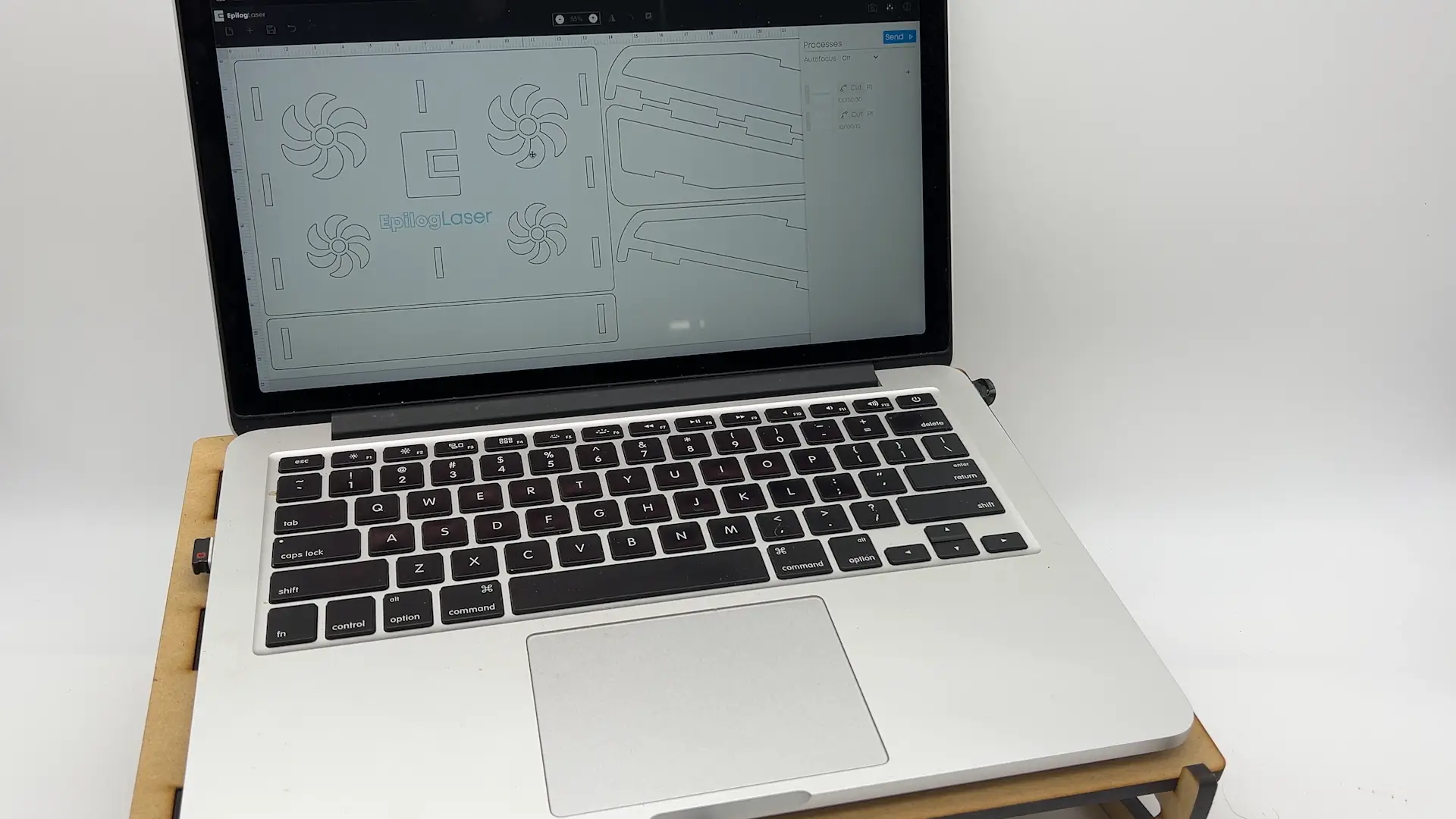MDF de corte por láser para un soporte de computadora portátil con Epilog Pulse
MDF, Madera
Introducción
Ajustes de Proyectos
Paso 1: Cargar el material de MDF y enfocar
Comience cargando su material en su máquina láser y usando la función Enfoque en el Panel de control para enfocar su hoja de MDF.

Paso 2: Conéctese a Epilog Pulse y abra Artwork
Una vez que haya terminado de enfocar su material, puede comenzar con Epilog Pulse. Abra un navegador, escriba la dirección IP de su equipo en la barra de URL de la parte superior y pulse Intro para conectarse a Epilog Pulse instalado en su equipo láser. Ahora, haz clic en el botón Abrir un archivo y selecciona el archivo de la ilustración del soporte del portátil.
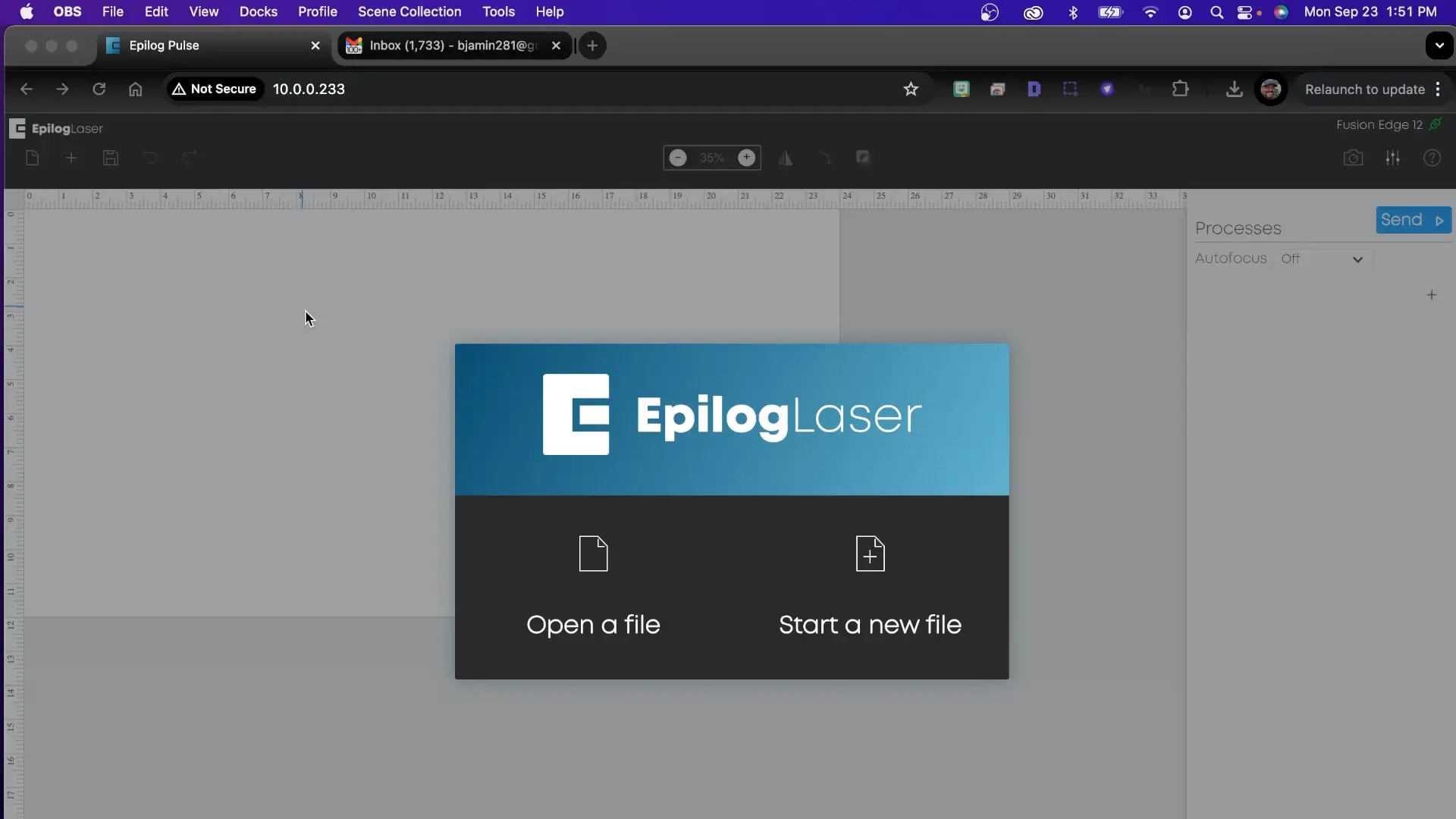
Paso 3: Configuración de la obra de arte y configuración de corte
Con la ilustración del soporte para portátil cargada en Pulse, comenzaremos haciendo clic en el Proceso en el menú de la derecha. A continuación, seleccione Cortar en el menú desplegable del Proceso. Ahora, haz clic en Dividir y elige Color para dividir las líneas azules y negras en Procesos de Corte separados. Con nuestras líneas de corte ahora separadas por Color, vamos a aplicar la siguiente configuración para cortar las líneas negras y cortar las líneas azules:
velocidad10 %
potencia100%
Frecuencia10
velocidad100%
potencia21%
Frecuencia22
Una vez que la configuración esté lista, haz clic en Enviar en la esquina superior derecha de la pantalla para enviar tu obra de arte al láser.
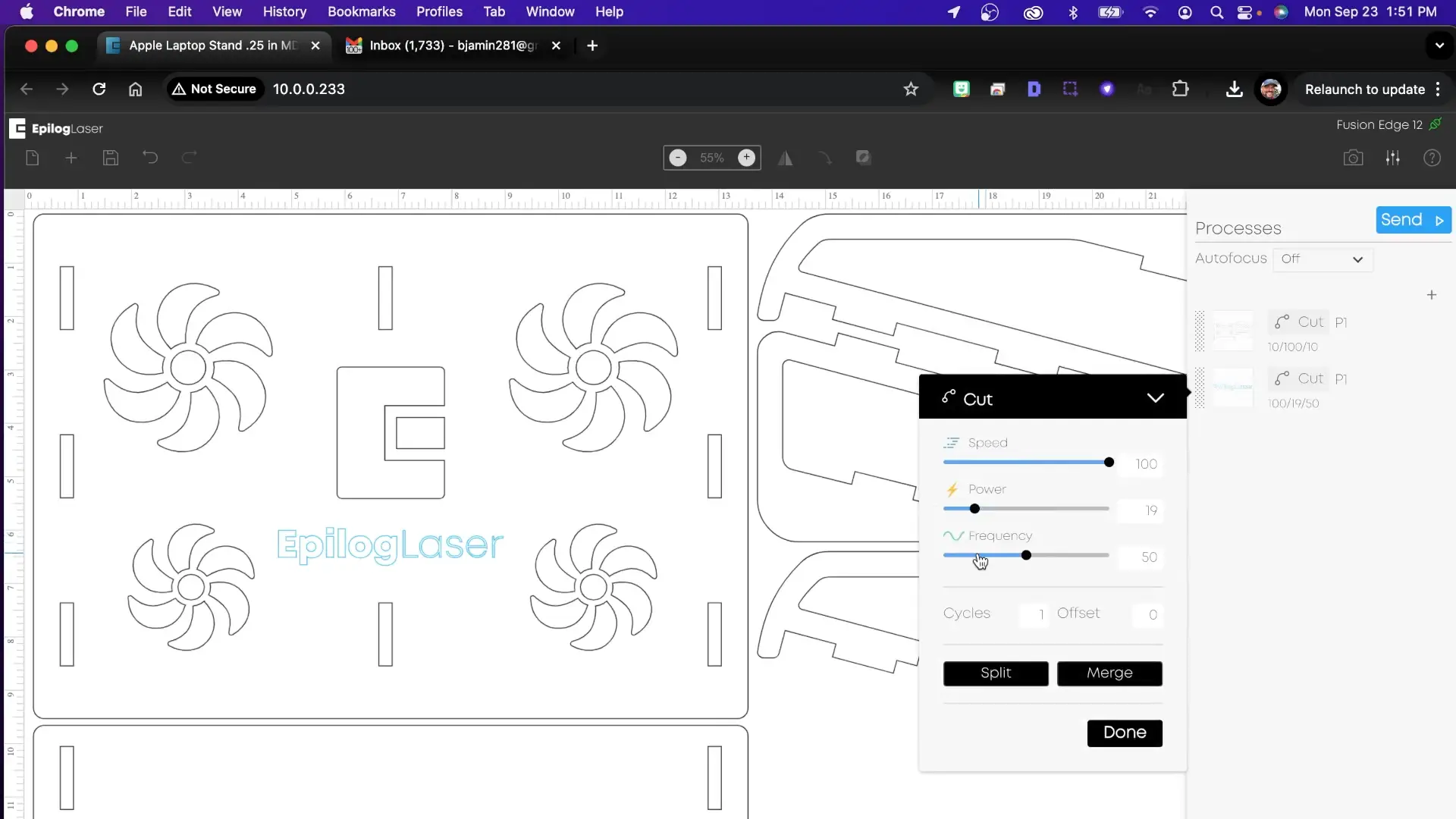
Paso 4: Iniciar el trabajo con láser
Con su obra de arte ahora en la máquina láser, presione Ir en el Panel de control para comenzar a cortar y cortar el proyecto.
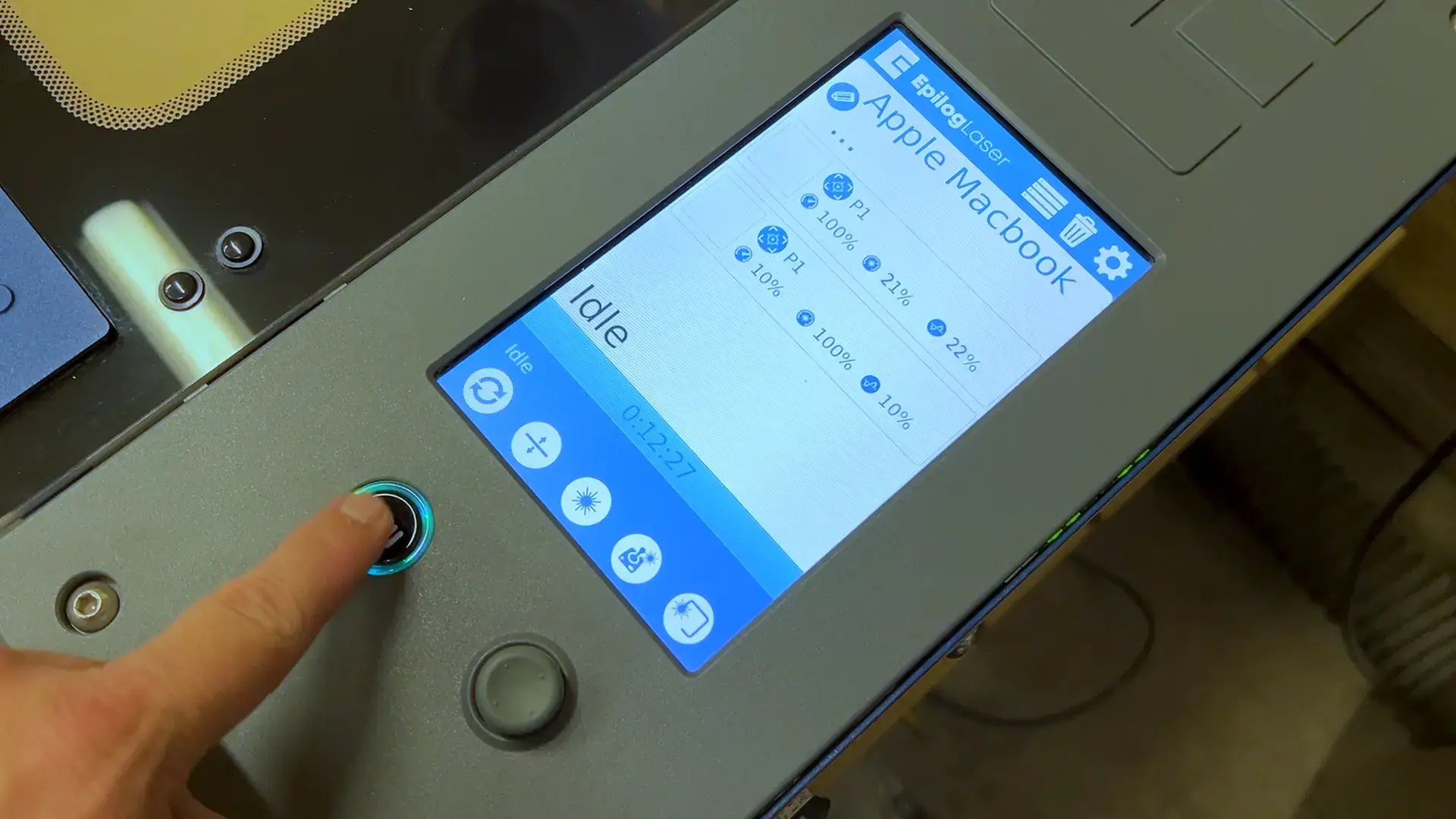
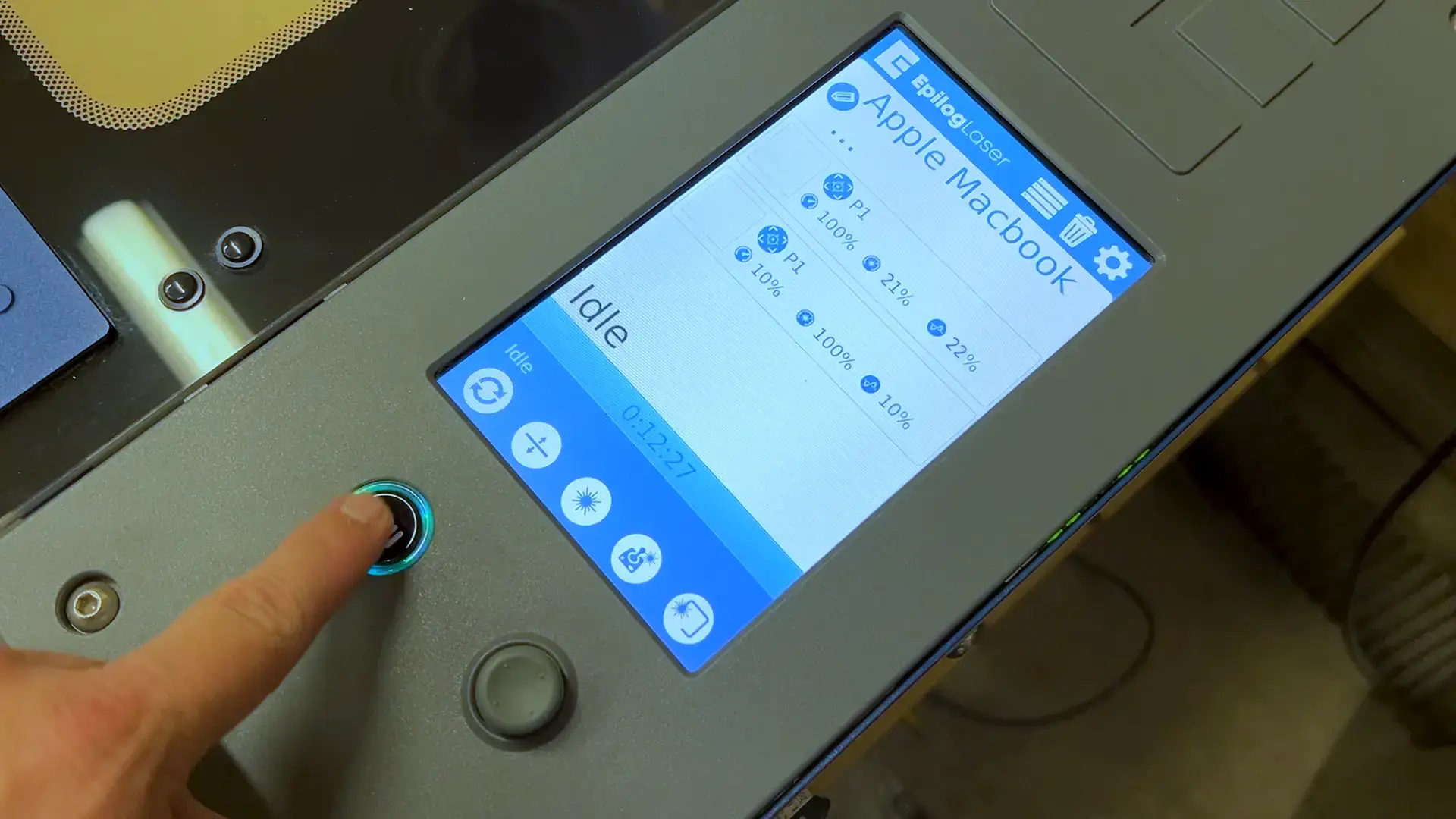
Paso 5: Corte completo del soporte de la computadora portátil
Una vez que hayas cortado las piezas del soporte de tu portátil, estarás listo para empezar a montar el soporte del portátil. La obra de arte del soporte para computadora portátil es un diseño de ajuste a presión, que no requiere pegamento. Podrás presionar las lengüetas en los agujeros correspondientes con poco esfuerzo, pero si lo necesitas, usa un mazo de goma o un martillo y golpea suavemente las piezas hasta que las lengüetas encajen firmemente en las ranuras.

Paso 6: Chasquido en la pierna izquierda
Comience agregando la pierna izquierda al soporte principal del soporte de la computadora portátil.

Paso 7: Chasquido en la pierna derecha
A continuación, añade la pierna derecha.
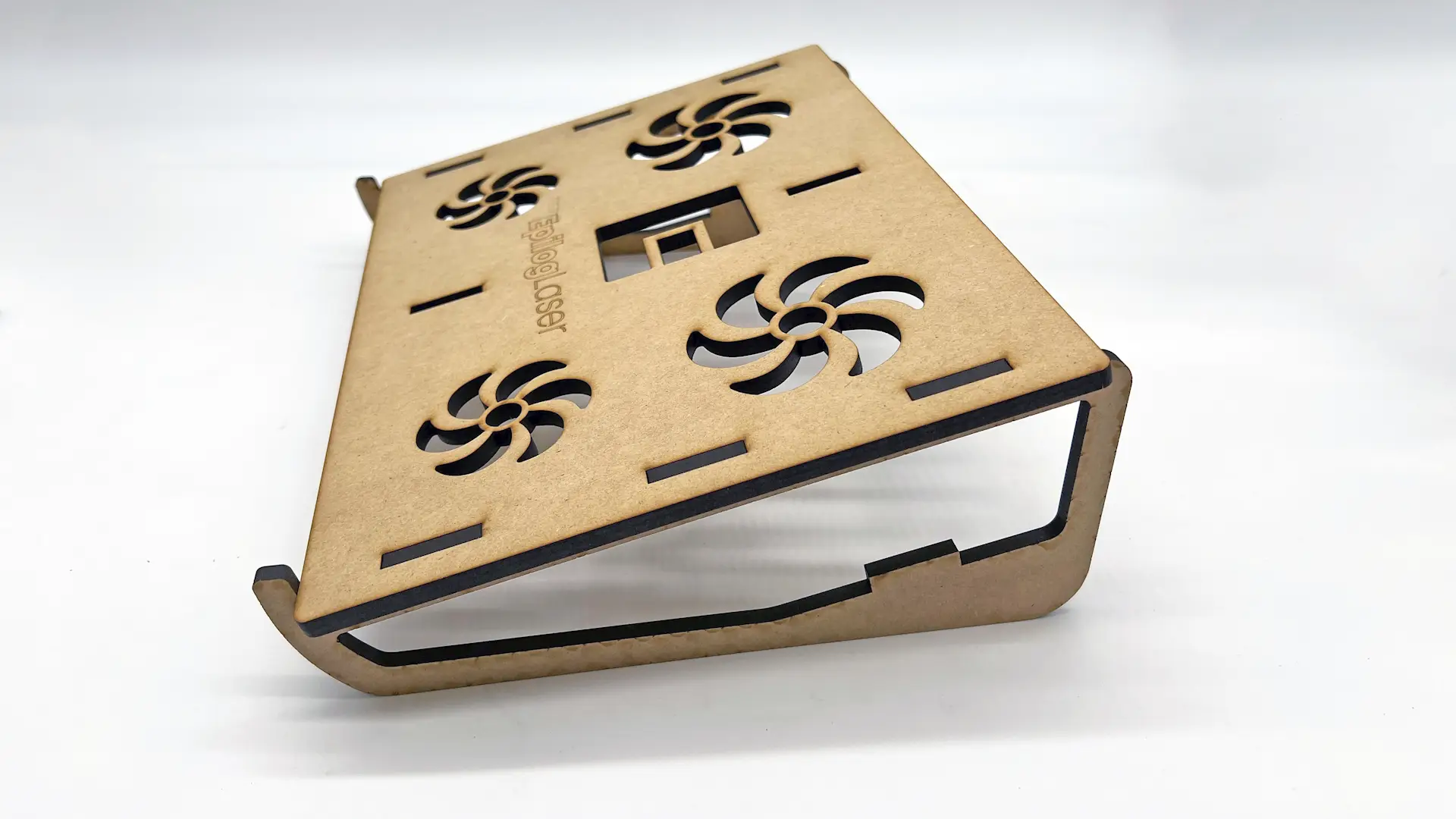
Paso 8: Chasquido en la pierna del medio
A continuación, añade la pata de apoyo del medio.

Paso 9: Encaje el soporte del travesaño de la pierna
Por último, añadiremos el conector de travesaño de pata, que acopla las tres patas y proporciona estabilidad y resistencia adicionales al soporte del portátil.

Paso 10: Soporte final para computadora portátil: ¡listo para usar!
Con el proyecto de corte láser de MDF ahora ensamblado y completo, ¡este funcional soporte para computadora portátil está listo para funcionar!